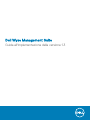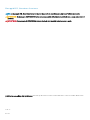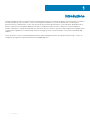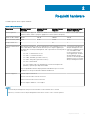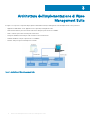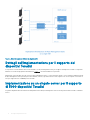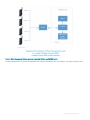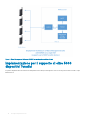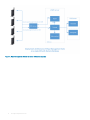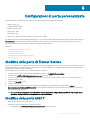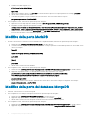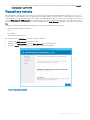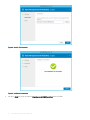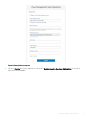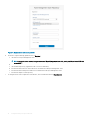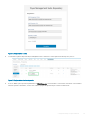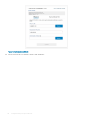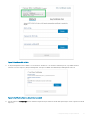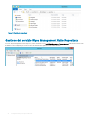Dell Wyse Management Suite Manuale del proprietario
- Tipo
- Manuale del proprietario

Dell Wyse Management Suite
Guida all'implementazione della versione 1.3

Messaggi di N.B., Attenzione e Avvertenza
N.B.: un messaggio N.B. (Nota Bene) indica informazioni importanti che contribuiscono a migliorare l'utilizzo del prodotto.
ATTENZIONE: Un messaggio di ATTENZIONE indica un danno potenziale all'hardware o la perdita di dati, e spiega come evitare il
problema.
AVVERTENZA: Un messaggio di AVVERTENZA indica un rischio di danni materiali, lesioni personali o morte.
© 2018 Dell Inc. o sue aliate. Tutti i diritti riservati. Dell, EMC e gli altri marchi sono marchi commerciali di Dell Inc. o delle sue sussidiarie. Gli altri marchi
possono essere marchi dei rispettivi proprietari.
2018 - 09
Rev. A00

Sommario
1 Introduzione................................................................................................................................................... 4
2 Requisiti hardware......................................................................................................................................... 5
3 Architettura dell'implementazione di Wyse Management Suite...................................................................... 6
4 Dettagli di implementazione........................................................................................................................... 7
Implementazione su un singolo server per il supporto di 50.000 dispositivi Thin Client............................................7
Implementazione su un singolo server per il supporto di 120.000 dispositivi Thin Client...........................................7
Dettagli sull'implementazione per il supporto dei dispositivi TeradiciImplementazione su un singolo server
per il supporto di 5000 dispositivi TeradiciImplementazione per il supporto di oltre 5000 dispositivi Teradici....... 8
Wyse Management Suite su un server di database separato......................................................................................11
5 Congurazioni di porta personalizzate..........................................................................................................13
Modica della porta di Tomcat Service..........................................................................................................................13
Modica della porta MQTT..............................................................................................................................................13
Modica della porta MariaDB..........................................................................................................................................14
Modica della porta del database MongoDB................................................................................................................ 14
Repository remoto............................................................................................................................................................ 15
Gestione del servizio Wyse Management Suite Repository................................................................................. 22
6 Manutenzione..............................................................................................................................................23
Backup del database........................................................................................................................................................23
Ripristino del database.................................................................................................................................................... 23
Sommario
3

Introduzione
Dell Wyse Management Suite è la soluzione di gestione di ultima generazione che consente di congurare, monitorare, gestire e ottimizzare i
thin client Dell Wyse in modo centralizzato. La nuova suite semplica la distribuzione e la gestione dei thin client con funzionalità e
prestazioni elevate e facilità di utilizzo. Inoltre, ore una serie di opzioni avanzate di funzionalità, come il cloud rispetto alla distribuzione on-
premise, la gestione remota da qualsiasi applicazione mobile, la congurazione del BIOS e il blocco delle porte. Le funzioni aggiuntive
includono il rilevamento e la registrazione dei dispositivi, la gestione di risorse e inventario, la gestione della congurazione, la distribuzione di
sistemi operativi e applicazioni, i comandi in tempo reale, il monitoraggio, gli avvisi, la creazione di report e la risoluzione dei problemi degli
endpoint.
Questo documento fornisce una strategia di implementazione di Wyse Management Suite in una singola macchina virtuale o server in un
cloud privato per supportare la gestione di un massimo di 120.000 dispositivi.
1
4 Introduzione

Requisiti hardware
La tabella seguente elenca i requisiti hardware:
Tabella 1. Requisiti hardware
Descrizione Massimo 10.000
dispositivi
Massimo 50.000
dispositivi
Massimo 120.000
dispositivi
Wyse Management Suite -
Software Repository
Sistema operativo Pacchetti lingue supportati da Microsoft Windows Server 2012 R2 o Microsoft Windows Server 2016: inglese,
francese, italiano, tedesco, spagnolo, giapponese e cinese (rilascio anteprima).
Spazio su disco minimo 40 GB 120 GB 200 GB 120 GB
Memoria minima (RAM) 8 GB 16 GB 32 GB 16 GB
Requisiti minimi CPU
4 4 16 4
Porte di comunicazione
di rete
Il programma di installazione di Wyse Management Suite aggiunge le porte TCP
443 e 1883 all'elenco delle eccezioni rewall. Le porte vengono aggiunte per
accedere alla console Wyse Management Suite e per inviare le notiche push ai
thin client.
• TCP 443 - Comunicazione HTTPS
• TCP 1883 - Comunicazione MQTT
• TCP 3306 - MariaDB (opzionale se remoto)
• TCP 27017- MongoDB (opzionale se remoto)
• TCP 11211 - Memcached
• TCP 5172, 49159 - End-User Management Software Development Kit
(EMSDK): opzionale per i dispositivi Teradici
Le porte predenite utilizzate dal programma di installazione possono essere
modicate con una porta alternativa durante l'installazione.
Il programma di installazione
di Wyse Management Suite
Repository aggiunge la porta
TCP 443 all'elenco delle
eccezioni rewall. La porta
viene aggiunta per accedere
alle immagini del sistema
operativo e alle immagini delle
applicazioni che sono gestite
da Wyse Management Suite.
Browser supportati
Internet Explorer versione 11
Chrome versione 58.0 e versioni successive
Firefox versione 52.0 e versioni successive
Browser Edge su Windows: solo in inglese
N.B.:
Il software Wyse Management Suite può essere installato su una macchina sica o virtuale.
Il repository software e il server Wyse Management Suite devono avere lo stesso sistema operativo.
2
Requisiti hardware 5

Architettura dell'implementazione di Wyse
Management Suite
Di seguito sono riportati i componenti del programma di installazione di Wyse Management Suite da implementare sul luogo di lavoro:
• Applicazione Web WMS: server applicazioni che ospita Wyse Management Suite.
• Memcached: utilizzato per memorizzare nella cache i dati per le prestazioni e la scalabilità.
• MQTT: utilizzato per inviare notiche push ai thin client.
• MongoDB: database relazionale per i dati strutturati e la normalizzazione.
• MariaDB: database SQL per le prestazioni e la scalabilità.
• EMSDK: SDK per la gestione dei dispositivi Teradici.
Figura 1. Architettura di Wyse Management Suite
3
6 Architettura dell'implementazione di Wyse Management Suite

Dettagli di implementazione
Questo capitolo contiene i dettagli dell'architettura dell'implementazione per Wyse Management Suite.
Wyse Management Suite supporta no a 120.000 dispositivi connessi.
L'implementazione su un singolo server è facile da gestire, tuttavia, ore l'opzione per implementare Wyse Management Suite su più server
a seconda della preferenza.
Implementazione su un singolo server per il supporto
di 50.000 dispositivi Thin Client
Di seguito sono indicati i requisiti hardware minimi su un singolo server per 50.000 dispositivi:
Tabella 2. Speciche hardware
Applicazione Speciche hardware
Wyse Management Suite
• 4 CPU
• 16 GB di RAM
• HDD da 120 GB
Implementazione su un singolo server per il supporto
di 120.000 dispositivi Thin Client
Di seguito sono indicati i requisiti hardware minimi su un singolo server per 120.000 dispositivi:
Tabella 3.
Speciche hardware
Applicazione Speciche hardware
Wyse Management Suite
• 16 CPU
• 32 GB di RAM
• HDD da 200 GB
Il seguente diagramma illustra l'implementazione di Wyse Management Suite su un singolo server:
4
Dettagli di implementazione 7

Figura 2. Wyse Management Suite su un singolo server
Dettagli sull'implementazione per il supporto dei
dispositivi Teradici
Il componente software EMSDK deve essere installato con Wyse Management Suite, per il supporto dei dispositivi Teradici. I componenti
EMSDK sono inclusi nel programma di installazione WMS.exe, tuttavia l'installazione è opzionale.
EMSDK può essere installato in locale sul server Wyse Management Suite o su una macchina virtuale o server separati. L'implementazione
di Wyse Management Suite presenta più istanze EMSDK, tuttavia, ogni istanza deve essere eseguita su un server separato e ciascuna di
esse può supportare no a 5000 dispositivi Teradici.
Implementazione su un singolo server per il supporto
di 5000 dispositivi Teradici
Il seguente diagramma illustra l'architettura di implementazione di Wyse Management Suite su una singola macchina virtuale con EMSDK
remoto:
8
Dettagli di implementazione

Figura 3. Wyse Management Suite su una singola macchina virtuale con EMSDK remoto
Il seguente diagramma illustra l'architettura di implementazione di Wyse Management Suite con EMSDK su una singola macchina virtuale:
Dettagli di implementazione
9

Figura 4. Wyse Management Suite con EMSDK su una singola macchina virtuale
Implementazione per il supporto di oltre 5000
dispositivi Teradici
Il seguente diagramma illustra l'architettura di implementazione di Wyse Management Suite su una singola macchina virtuale con più
EMSDK remoti:
10
Dettagli di implementazione

Figura 5. Wyse Management Suite su una singola macchina virtuale con più EMSDK remoti
Wyse Management Suite su un server di database
separato
Questa sezione illustra l'architettura dell'implementazione di Wyse Management Suite su un server di database separato. Le porte MongoDB
e MariaDB possono trovarsi sullo stesso server o su server separati.
Il seguente diagramma illustra l'architettura dell'implementazione di Wyse Management Suite su un server di database separato.
Dettagli di implementazione
11

Figura 6. Wyse Management Suite su un server di database separato
12
Dettagli di implementazione

Congurazioni di porta personalizzate
Wyse Management Suite utilizza la porta seguente come porta predenita per le applicazioni installate:
• Apache Tomcat: 443
• Database MariaDB: 3306
• Database Mongo: 27017
• Broker MQTT: 1883
• Memcached: 11211
• EMSDK: 5172, 49159: opzionale per la gestione dei dispositivi Teradici
Per utilizzare una porta diversa da quella predenita per uno o più servizi tra quelli indicati in precedenza, utilizzare l'opzione di installazione
Personalizzata durante l'installazione di Wyse Management Suite. L'opzione elencata nella schermata riportata di seguito consente di
utilizzare il database locale per MongoDB e MariaDB o il database installato in remoto.
Argomenti:
• Modica della porta di Tomcat Service
• Modica della porta MQTT
• Modica della porta MariaDB
• Modica della porta del database MongoDB
• Repository remoto
Modica della porta di Tomcat Service
Questa sezione spiega come modicare la porta dopo l'installazione Wyse Management Suite. È necessario ripetere l'installazione tramite la
modalità di installazione Personalizzata per modicare le porte. Se la reinstallazione non è possibile, nelle seguenti sezioni viene illustrata la
procedura per modicare le porte manualmente.
Per modicare la porta di Tomcat Service, eseguire le operazioni seguenti:
1 Arrestare Tomcat Service. Tomcat Service viene identicato dalla voce Dell WMS: Tomcat Service.
2 Modicare il le <INSTALLDIR>\Tomcat-8\conf\server.xml in un editor di testo.
3 Trovare e sostituire tutte le occorrenze della porta 443 con il numero di porta che è necessario utilizzare. È facoltativo modicare i
riferimenti alla porta 8443.
4 Salvare il le server.xml e uscire.
5 Avviare Tomcat Service.
6 Immettere il numero della porta nell'URL (è possibile omettere dall'URL la porta predenita 443), ad esempio, https://
xyz.wysemanagementsuite.com:553/ccm-web. La porta specicata nell'URL deve essere utilizzata sia per l'accesso al portale che
per la registrazione del dispositivo.
N.B.
: La porta Memcached può essere modicata durante l'installazione di Wyse Management Suite. Dell consiglia di non
modicare i dettagli relativi alla porta Memcached dopo l'installazione
Modica della porta MQTT
1 Arrestare Tomcat Service e il servizo MQTT.
2 Eseguire la seguente procedura per congurare Mosquitto:
a Modicare il le <INSTALLDIR>\Mosquitto\mosquitto.conf in un editor di testo.
5
Congurazioni di porta personalizzate 13

b Prendere nota delle seguenti voci:
# Port to use for the default listener
#port 1883
c Rimuovere il commento per la voce port 1883 e sostituire il numero di porta con la porta preferita. Per esempio, port 2883.
d Salvare il le e avviare il servizio MQTT.
e Controllare la seguente voce per vericare che il servizio MQTT sia in esecuzione sulla nuova porta:
ps> get-nettcpconnection –LocalPort 2883
3 Per congurare Tomcat, eettuare le operazioni riportate di seguito:
a Aprire una sessione di prompt dei comandi e passare a cd C:\Programmi\DELL\WMS\MongoDB\bin.
b Eseguire il comando seguente al prompt dei comandi:
>mongo stratus -u stratus -p <mongodbPassword> -eval "db.bootstrapProperties.update({'name': ' mqtt.server.url'}, {'name': '
mqtt.server.url' , 'value' : 'tcp://xyz-pns.wysemanagementsuite.com:2883', 'isActive' : 'true', 'committed' : 'true'}, {upsert:true})"
c Avviare Tomcat Service identicato in Servizi locali come Dell WMS: Tomcat Service e registrare nuovamente tutti i dispositivi,
in modo che l'URL MQTT faccia riferimento alla nuova porta.
Modica della porta MariaDB
1 Avviare Tomcat Service e arrestare il servizio MariaDB. Per congurare MariaDB, eettuare le operazioni riportate di seguito:
a Modicare il le <INSTALLDIR>\Database\SQL\my.ini in un editor di testo.
b Sostituire il numero di porta sia per mysqld che per il client con la porta preferita. I numeri delle porte devono essere dello stesso
valore. Per esempio:
[mysqld]
datadir=C:/Program Files/DELL/WMS/Database/SQL
port=3308
[client]
port=3308
c Salvare il le e avviare il servizio MariaDB.
2 Per congurare Tomcat, eettuare le operazioni riportate di seguito:
a Modicare il le <INSTALLDIR>\Tomcat-8\webapps\ccm-web\WEB-INF\classes\bootstrap.properties in un editor di testo.
b Aggiornare le proprietà nel le con i dettagli relativi al numero di porta preferito. Per esempio:
jpa.connection.url=jdbc\:mysql\://localhost\:3308/stratus?useUnicode\=true&characterEncoding
\=utf-8&useLegacyDatetimeCode\=false&serverTimezone\=America/Los_Angeles
jpa.connection.port=3308
c Salvare il le e avviare Tomcat Service. Vericare che i servizi siano in esecuzione sulla porta congurata. Per esempio:
ps>get-nettcpconnection –LocalPort 3308
Modica della porta del database MongoDB
1 Arrestare Tomcat Service e il servizio MongoDB.
2 Per congurare la voce della porta MongoDB, eettuare le operazioni riportate di seguito:
a Modicare il le <INSTALLDIR>\MongoDB\mongod.cfg in un editor di testo.
b Aggiornare la proprietà nel le con il numero di porta preferito. Per esempio: port=27027.
c Salvare il le e avviare il servizio MongoDB. Vericare che sia in esecuzione sulla nuova porta.
3 Per congurare Tomcat, eettuare le operazioni riportate di seguito:
a Modicare il le <INSTALLDIR>\Tomcat-8\webapps\ccm-web\WEB-INF\classes\bootstrap.properties in un editor di testo.
b Aggiornare le proprietà nel le con il numero di porta preferito. Per esempio: mongodb.seedList=localhost\:27027.
14
Congurazioni di porta personalizzate

c Salvare il le e avviare Tomcat Service. Vericare che il servizio sia in esecuzione sulla porta richiesta. Per esempio: ps>get-
nettcpconnection –LocalPort 27027.
Repository remoto
Wyse Management Suite consente di avere repository locali e remoti per applicazioni, immagini del sistema operativo e così via. Se gli
account utente vengono distribuiti tra aree geograche diverse, sarebbe opportuno avere un repository locale separato per ogni account
utente distribuito, in modo che i dispositivi possano scaricare le immagini dal relativo repository locale. Questa essibilità viene fornita con il
software
WMS_Repo.exe. WMS_Repo.exe è un software per repository le Wyse Management Suite che consente di creare repository
remoti distribuiti che possono essere registrati con Wyse Management Suite.
WMS_Repo.exe è disponibile solo per gli utenti con licenza
Pro.
Di seguito sono indicati i requisiti del server per installare il software Wyse Management Suite Repository:
• Windows 2012 R2 o Windows 2016 Server
• 4 CPU
• 8 GB di RAM
• 40 GB di spazio di archiviazione
Per installare il software WMS-Repo, eettuare le seguenti operazioni:
1 Scaricare il le WMS_Repo.exe da Dell Digital Locker.
2 Accedere come Amministratore e installare WMS_Repo.exe sul server del repository.
3 Fare clic su Avanti e seguire le istruzioni visualizzate per completare l'installazione.
Figura 7. Schermata introduttiva
Congurazioni
di porta personalizzate 15

Figura 8. Cartella di destinazione
Figura 9. Installazione completata
4 Fare clic su Avvia per avviare la schermata Registrazione di WMS Repository nel browser Web.
16
Congurazioni di porta personalizzate

Figura 10. Dettagli della registrazione
5 Fare clic su Registra per avviare la registrazione. Selezionare la Registra sul portale di gestione WMS pubblico se si esegue la
registrazione sul cloud pubblico.
Congurazioni
di porta personalizzate 17

Figura 11. Registrazione su un cloud pubblico
6 Immettere i seguenti dettagli, quindi fare clic su Registra:
a URL del server Wyse Management Suite
N.B.
: A meno che non si eettua la registrazione con Wyse Management Suite v1.0, non è possibile utilizzare l'URL del
server MQTT.
b
c URL di WMS Repository (aggiornare l'URL con il nome di dominio)
d Informazioni relative al nome utente di accesso amministratore di Wyse Management Suite
e Informazioni relative alla password di accesso amministratore di Wyse Management Suite
f Informazioni di percorso del repository
7 Se la registrazione viene completata correttamente, viene visualizzata la nestra Registrazione:
18
Congurazioni di porta personalizzate

Figura 12. Registrazione riuscita
8 La schermata seguente del portale Wyse Management Suite conferma la corretta registrazione del repository remoto:
Figura 13. Registrazione riuscita sul portale
9 HTTPS è abilitato per impostazione predenita con WMS_Repo.exe e viene installato con il certicato autormato. Per installare il
certicato specico del dominio, scorrere verso il basso la pagina di registrazione per caricare i certicati SSL.
Congurazioni
di porta personalizzate 19

Figura 14. Caricamento certicato
10 Il server viene riavviato e il certicato caricato viene visualizzato.
20
Congurazioni di porta personalizzate
La pagina si sta caricando...
La pagina si sta caricando...
La pagina si sta caricando...
-
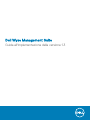 1
1
-
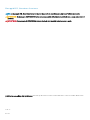 2
2
-
 3
3
-
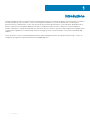 4
4
-
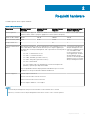 5
5
-
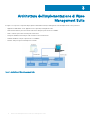 6
6
-
 7
7
-
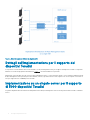 8
8
-
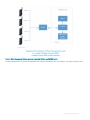 9
9
-
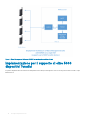 10
10
-
 11
11
-
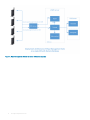 12
12
-
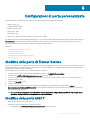 13
13
-
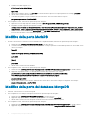 14
14
-
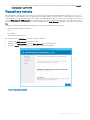 15
15
-
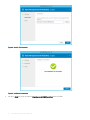 16
16
-
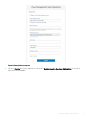 17
17
-
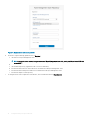 18
18
-
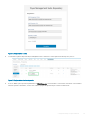 19
19
-
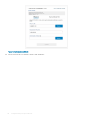 20
20
-
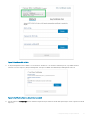 21
21
-
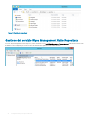 22
22
-
 23
23
Dell Wyse Management Suite Manuale del proprietario
- Tipo
- Manuale del proprietario
Documenti correlati
-
Dell Wyse Management Suite Manuale del proprietario
-
Dell Wyse Management Suite Manuale del proprietario
-
Dell Wyse Management Suite Manuale del proprietario
-
Dell Wyse Management Suite Manuale del proprietario
-
Dell Wyse Management Suite Manuale del proprietario
-
Dell Wyse Management Suite Manuale del proprietario
-
Dell Wyse Management Suite Manuale del proprietario
-
Dell Wyse Management Suite Manuale del proprietario
-
Dell Wyse Management Suite Guida di riferimento
-
Dell Wyse Management Suite Guida di riferimento